이전에 작성했던 경사분석은 래스터파일을 가져와서 경사분석을 했다면,
이번에는 1:5,000의 수치지형도로 경사분석 해보겠다.
수치지형도로 경사분석을 한다면
- 레스터 격자크기 조정가능
- 더 작은 레스터 파일로 작업가능
이러한 장점이 있다.
(Qgis)Qgis로 경사분석1 - 평균경사, 경사별 면적 구하기 (tistory.com)
(Qgis)Qgis로 경사분석1 - 평균경사, 경사별 면적 구하기
Qgis에서 DEM자료를 활용해 경사분석 하는법을 알아보겠다. 1. '국토지리 정보원'에서 DEM자료를 다운받고 그중 'img'파일을 Qgis에서 아래 빨간박스쳐져있는 부분으로 드래그 한다. 2. 불러온 레스터
surin4757.tistory.com
1. 자료 다운
자료는 '국토지리정보원의 국토정보 플랫폼'에서 다운받을수 있다.
로그인후 아래 사진의 빨간박스(수치지도)칸을 클릭한다.
국토정보플랫폼
국토교통부 국토지리정보원 (우)16517 경기도 수원시 영통구 월드컵로 92(원천동) 전화 : 031-210-2700 팩스 : 031-210-2644 본 홈페이지는 게시된 이메일 주소가 자동 수집되는 것을 거부하며 이를 위반시
map.ngii.go.kr
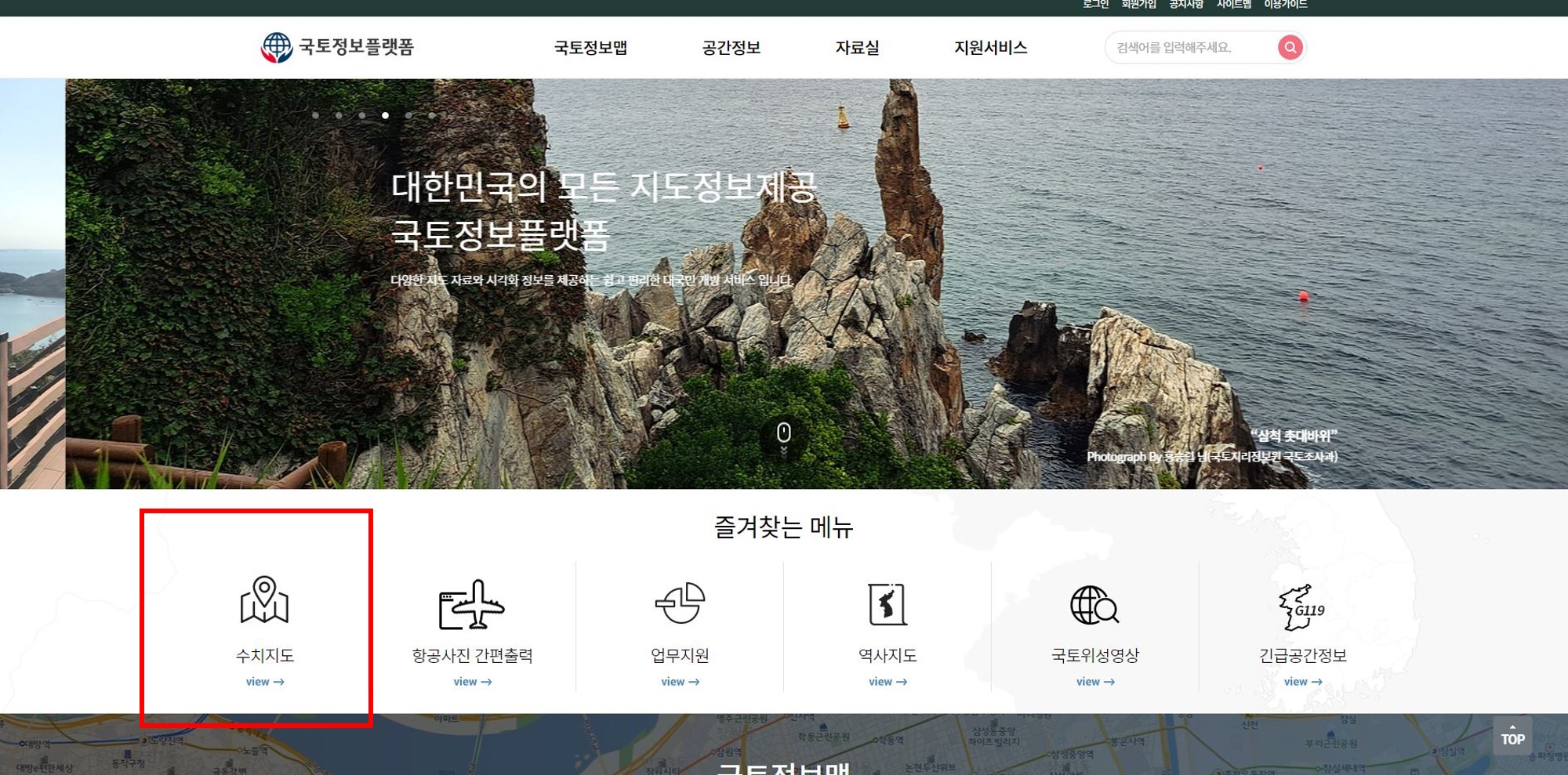
클리하면 나오는 화면에서 1번의 도엽을 클릭하고, 찾고자 하는 대상자의 도엽번호가 뭔지 확인후
2번박스에 입력, 나의경우 3번처럼 1:5,000의 축적을 선택했다.
그후 4번처럼 ''수치지도"선택, dxf파일을 클릭후 다운로드 한다.

2. 등고선 추출
다운받은 파일을 Qgis로 가지고 온다.
다운받은 Dxf파일을 Qigs 가지고 오는 방법은 그냥 레이어 칸으로 파일을 드래그 하면된다.
가지고온 파일에 마우스 갖다대서 우클릭 - 속성테이블 열기 클릭
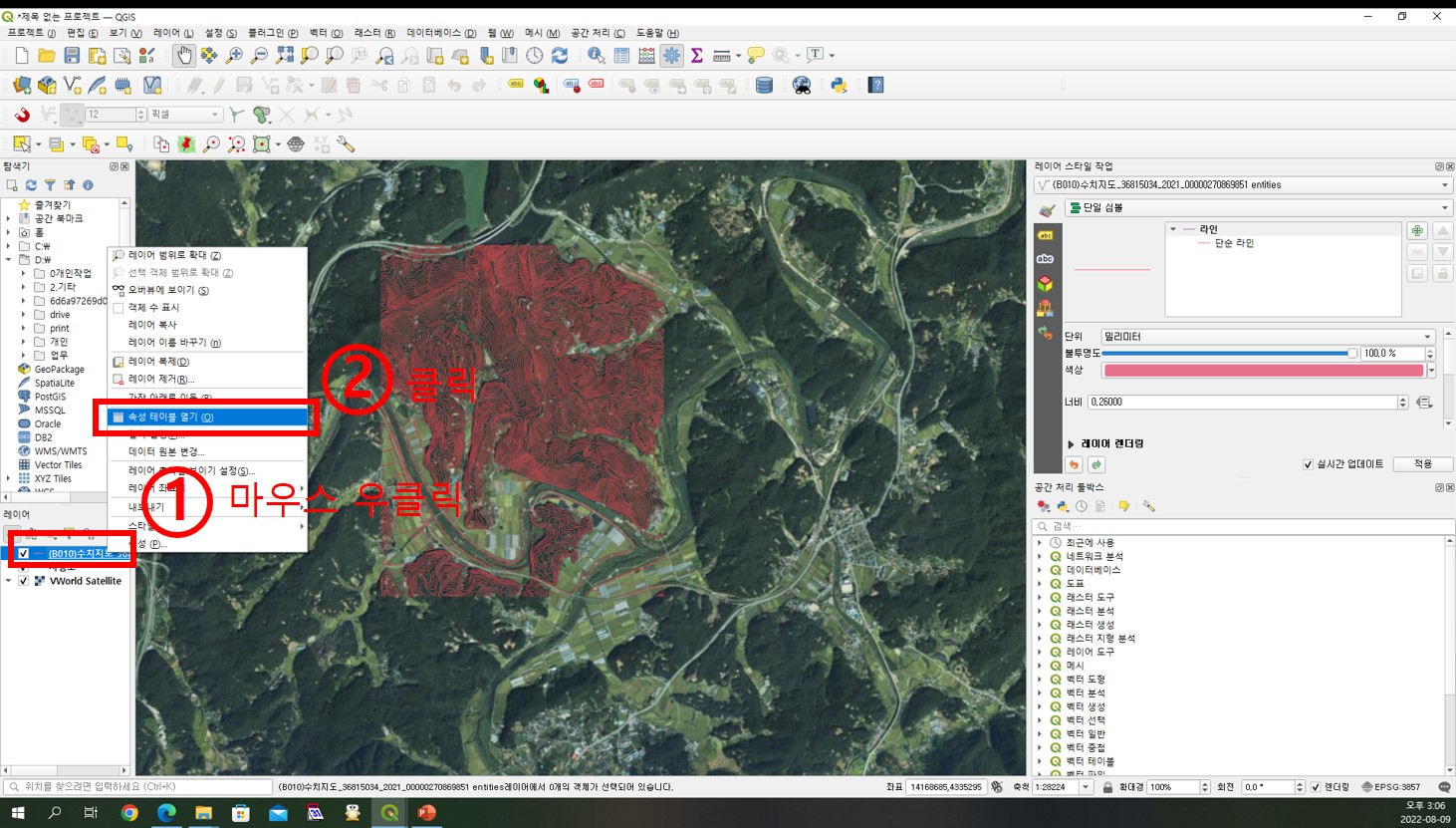
아래 사진처럼 속성테이블이 뜨면 '레이어' 칸에서 'F0017111'과 'F0017114' 값을 가진 모든 항목을 선택한다.
'F0017111'과 'F0017114' 이두 레이어가 등고선이다.

이후 다시 레이어창의 다운받은 Dxf파일 레이어칸에서
마우스 우클릭- 내보내기-선택한 객체 다른이름으로저장을 클릭한다.

2번까지의 작업이 진행되었다면 아래와 같이 등고만 추출된다.
나는 2번까지 작업한 등고선을 '지형도로 저장했다.

3. 등고 (높이값)추출
등고(높이값)을 추출하기 위해서 먼저 1번 박스친 위치에서 마우스우클릭,
2번의 공간처리툴박스패널에 체크표를 클릭한다.
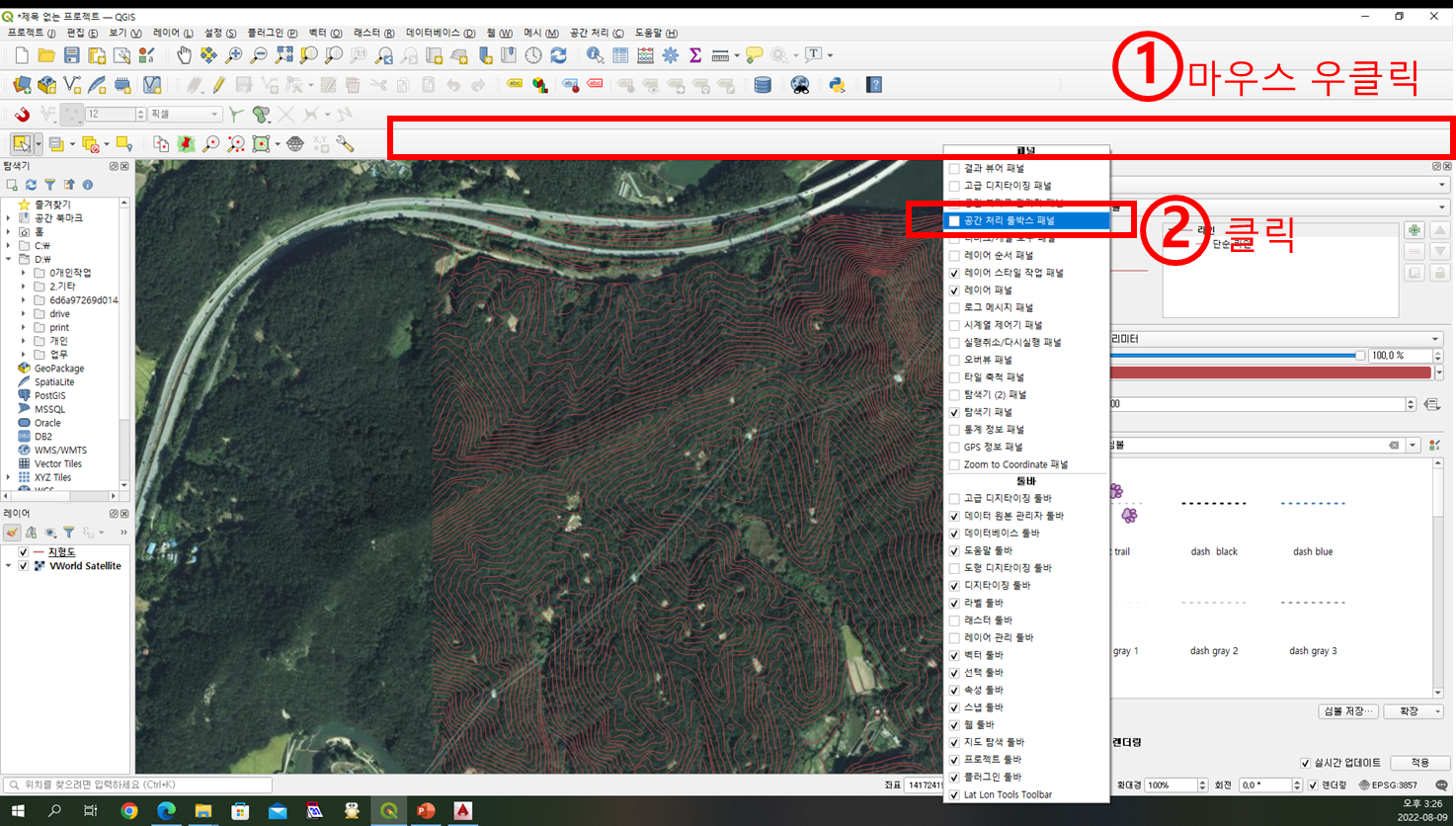
그후 나오는 탭에서
검색창에 'z'로 입력을 하면 여러 기능들이 뜨는데,
그중에서 z값 추출이라는 기능을 클릭하고,
2번까지 작업했던 등고만 추출한 레이어를 선택한다. 나의경우 '지형도'이다.
이후 실행을 클릭
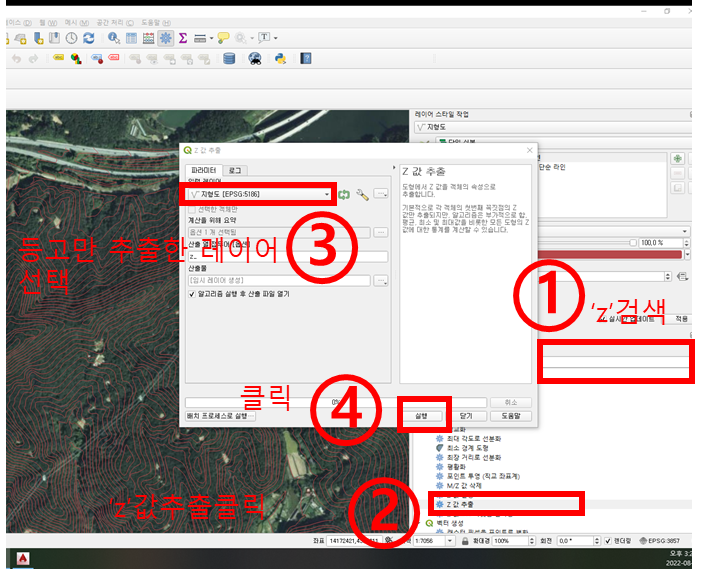
----실행후 속성테이블을 열면 위 작업에서 구한 등고는 'z_first'행에 입력이 되있는 것을 알수 있다.
캐드에서 원본 Dxf파일을 열어 동일한 지점의 고도(등고)값을 확인해보니 정상적으로 입력되어 있는것을 알수있다. ----
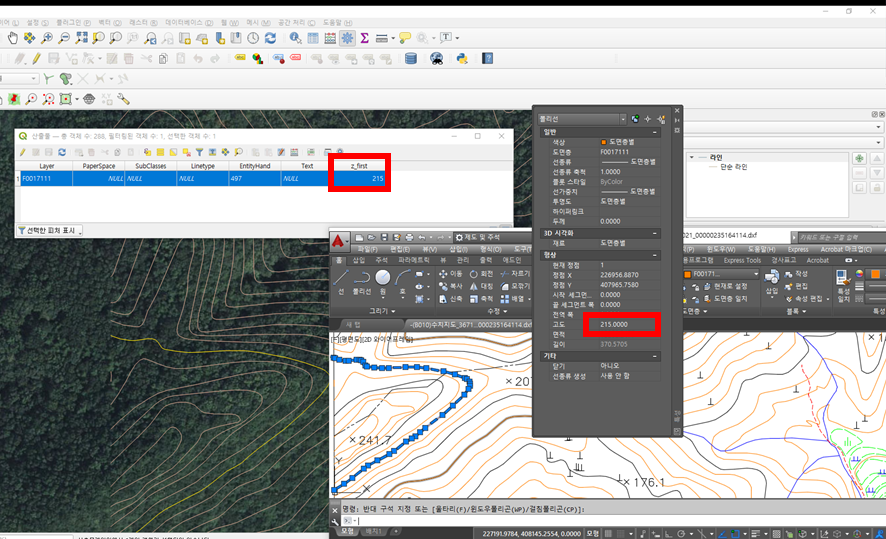
4. 등고 (높이값)추출한 벡터레이어를 DEM으로 변환
앞의 과정에서 산출한 등고가 포함된 레이어(나의 경우 '지형도 z값추가')를 DEM으로 변환해야 한다.
변환을 위해 '공간처리툴박스' 에 'tin'을 검색후 'TIN 보간'을 클릭,
3번박스칸에 앞서 산출한 등고가 등고가 포함된 레이어(나의 경우 '지형도 z값추가')을 선택,
4번박스칸 보간에 z좌표값이용 선택,
5번박스의 '더하기아이콘'클릭(클릭하면 아래 사진의 파란색 박스친게 뜨는데 그냥 뜨는지만 확인)
6번박스에 3번박스와 같은 등고가 등고가 포함된 레이어(나의 경우 '지형도 z값추가')을 선택,
7번박스에 원하는 격자크기를 선택한다.
그후 실행 클릭
--- 여기서 앞서말한것 이외의 설정, 예를들어 파란색 박스친부분의 유형이나
보간속성값등 여러 다른 값을 입력할수 있는 칸이 있으나, 다르게 해도 값은 동일하게 나왔다.
그렇게 신경 안써도 될것 같으나 값이 같게 나오는지는 확인해보자---

아래와 같은 결과가 나온다.

5. DEM으로 경사분석
앞의과정에서 생성한 DEM으로 경사분석을 해야한다.
'공간처리 툴박스'패널에서 '경사'검색 후 '경사' 클릭
3번박스친곳에 이전 변환한 DEM레이어를 선택후 실행을 클릭한다.
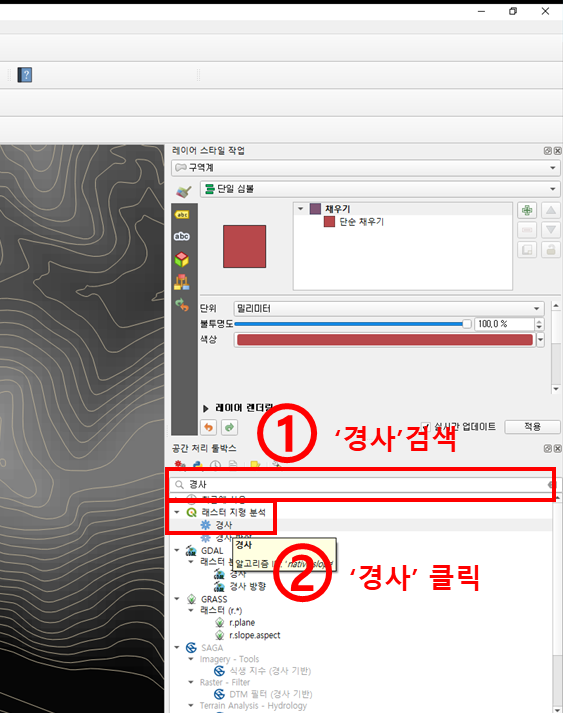
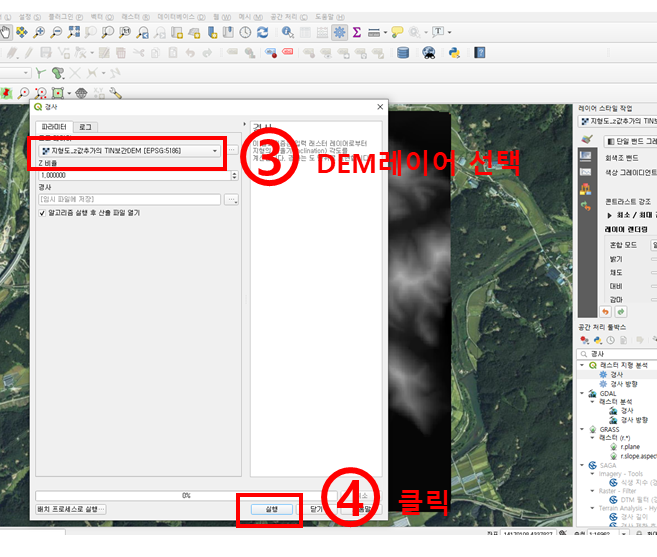
아래와 같은 결과물이 나온다.
결과물은 DEM형식으로 산출된다.
나의경우 '경사'가 경사분석을 통해 산출된 경사DEM이다.
레이어칸을 보면 경사가 0도에서 57.9도까지 있는것을 알수 있다.

6. 경사DEM을 벡터로 변환
앞의 과정에서 구한 경사DEM레이어를 벡터형식으로 변환하겠다.
'레스터' - '변환' - '폴리곤화(레스터를 벡터로)'를 클릭한다.
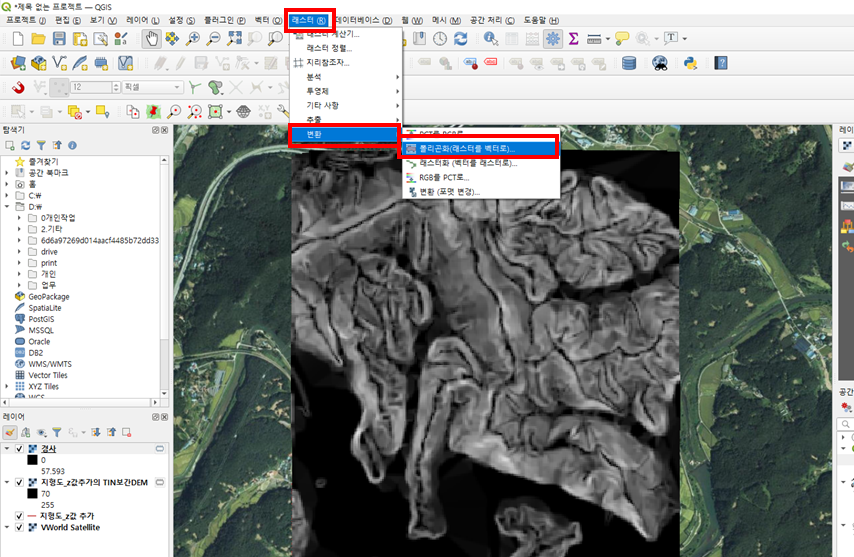
'폴리곤화(레스터를 벡터로)'를 클릭하고 나오는 창에서
1번 박스친곳에 경사DEM레이어를 선택, 실행을 클릭한다.
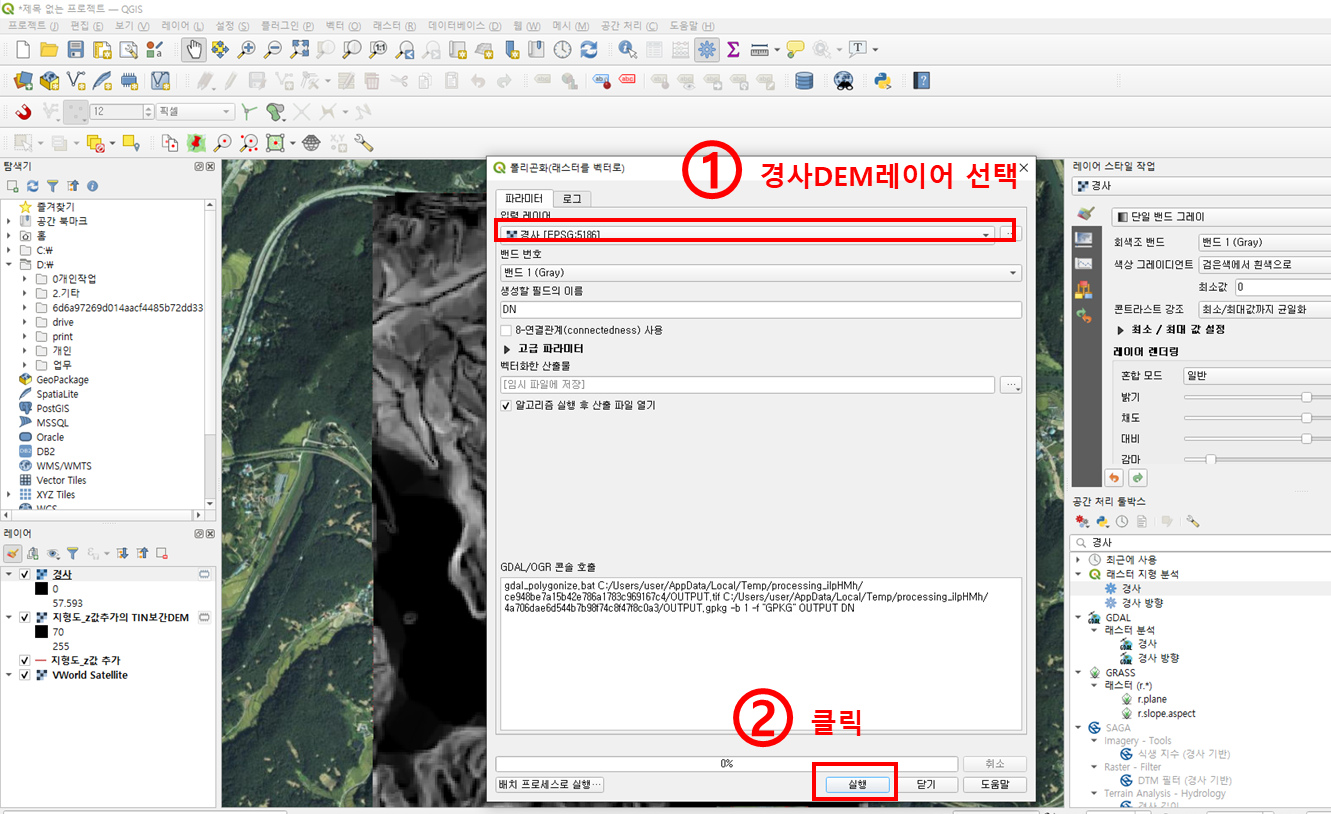
아래와 같은 경사DEM이 벡터화된것을 볼수 있다.
나의경우 '벡터화한 산출물'이다.

7. 경사벡터를 대상지에 맞춰 자르기
앞서 작업한 경사 DEM을 벡터로 변환한 레이어를 구하고자 하는 대상지의 경사를 구하기 위해 대상지에 맞춰 잘라야 한다.
아래 사진처럼 '벡터' - '지리 정보 처리도구' - '잘라내기(clip)'를 클릭한다.
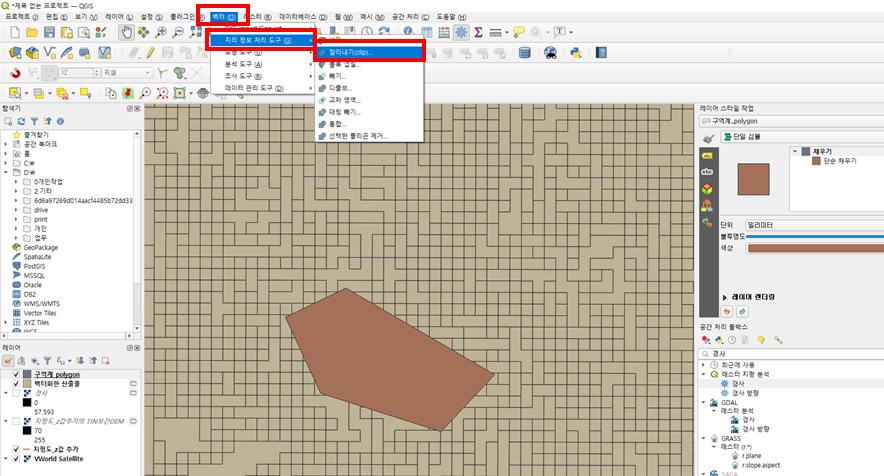
'잘라내기(clip)'를 클릭하면 나오는 창에서,
'입력레이어'에 이전 작업한 벡터화한 경사레이어(나의 경우 '벡터화한 산출물')를,
'중심레이어'에 경사값을 구하고자 하는 구역계 레이어를 설정한후 '실행'을 클릭한다.

아래와 같이 대상지 만큼 잘려진 벡터레이어가 나온다.
(나의경우 '산출물'이라는 레이어 이름으로 나왔다)

속성테이블에 들어가면 'DN"의 행에 경사가 입력된 것을 볼수있다.

8.평균경사 구하기
구역별경사( 0~5도, 5~10도 등)는 이전에도 다룬적이 있고, 엑셀로 구하면 되기에, 평균경사를 구하는 법만 알아보겠다.
(구역별 경사 구하는 법은 아래 링크글의 6번부터 읽으면 되겠다)
(Qgis)Qgis로 표고분석 1 - 표고분석값 구하기, 표고별 면적 구하기 (tistory.com)
(Qgis)Qgis로 표고분석 1 - 표고분석값 구하기, 표고별 면적 구하기
Qgis로 표고분석을 해보겠다. 표고분석을 할때 보통 두가지 방법이 있다. -'국토지리정보원'의 '수치지형도'에서 등고선을 활용하는법 -'국토지리정보원'혹은'국가 공간정보포털'의 DEM자료를 활
surin4757.tistory.com
'공간처리툴박스'패널에서
'통계'검색 후 '필드에 대한 기본통계'를 클릭한다.

그후 나오는 창에서 입력레이어에
이전 작업했던 대상지에 맞춰자른 경사벡터 레이어를 선택하고
통계를 계산할 필드에 DN을 선택후 '실행'을 클릭한다.
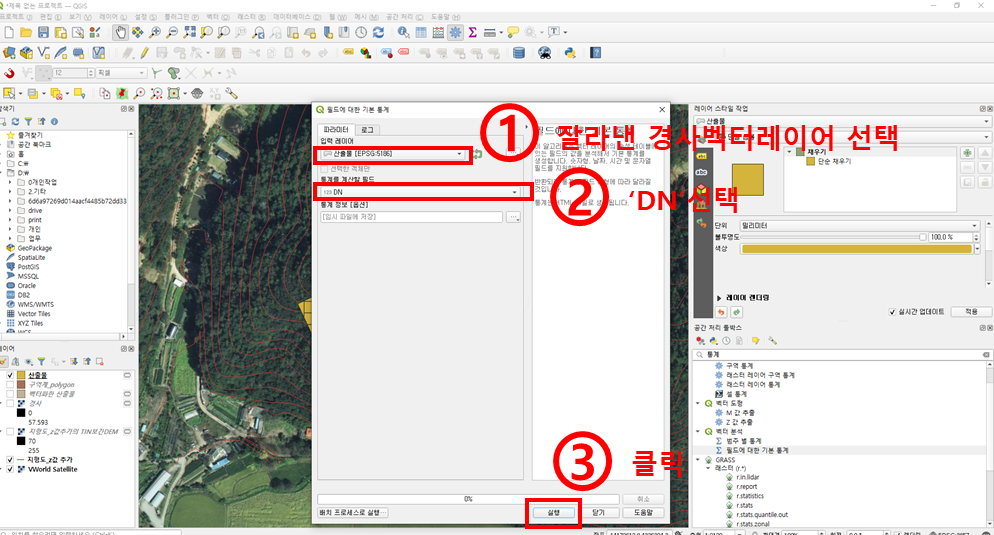
그후 아래사진의 박스친 부분처럼 창이 뜰건데,
창의 링크를 클릭한다.
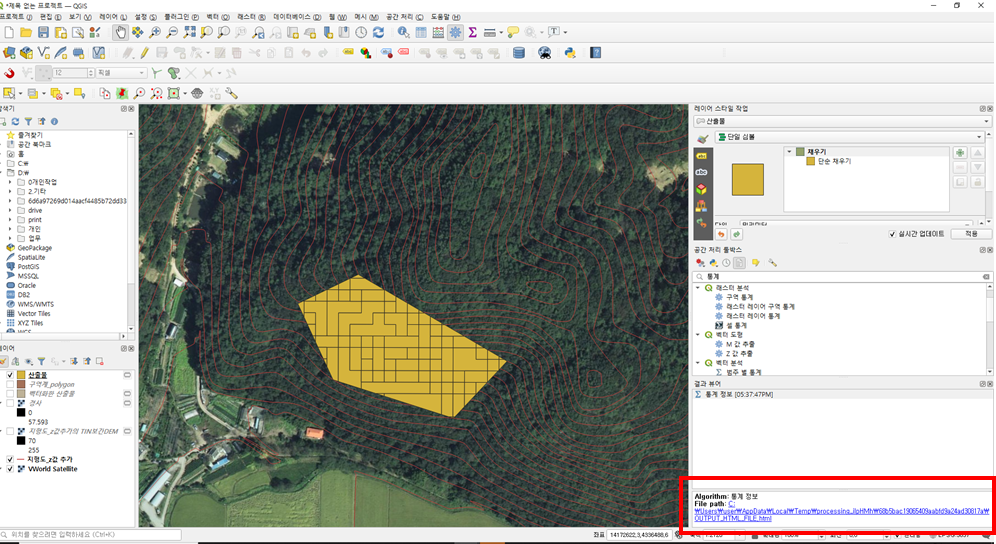
클릭하면 아래와 같은 창이뜬다.
여기서 '평균값'이 경사합/격자개수로 구하는 평균경사값이다.
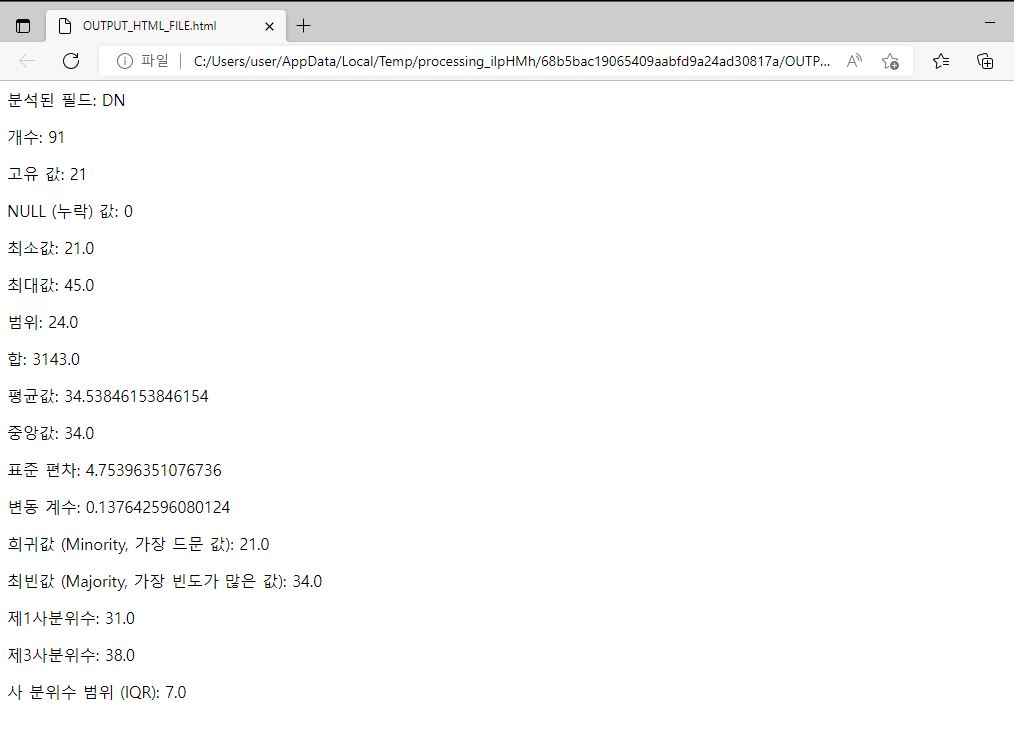

하지만 캐드로 평균경사구하는 프로그램을 돌려보니 1도정도 차이가 난다...
이것에 관한 문제는 한번더 확인해봐야겠다
'도시계획 > Qgis' 카테고리의 다른 글
| Arc map에서 날짜 계산 (0) | 2024.10.01 |
|---|---|
| 도로 Shp 데이터 제공처 및 제공처 별 제공자료 (0) | 2023.06.15 |
| (Qgis)Qgis로 경사분석1 - 평균경사, 경사별 면적 구하기 (3) | 2021.05.28 |
| (Qgis)Qgis로 shp 연속지적을 지번표기된 캐드 연속지적 만들기 (2) | 2021.04.29 |
| (Qgis)Qgis에서 수치지형도, 지적도 좌표 맞추기-수치지형도 위치가 이상하다면 (5) | 2021.04.12 |

